Na internetových fórech a jiných sítích se čím dál tím častěji objevují stížnosti na účet iPhonů 7 a 7 Plus. Uživatelé si stěžují na nefunkční mikrofony a reproduktory při volání. Jedná se o globální problém, o tom není vůbec žádný pochyb. Jablečná společnost však uvádí, že se jedná o pouhý softwarový problém. Nikde však není vyloučeno, že i po softwarové opravě mohou zůstat některé moduly poškozené, anebo úplně nefunkční. To se poté projeví na kvalitě hovoru, kdy buď vy neslyšíte druhou stranu, anebo druhá strana naopak neslyší vás. Co všechno můžete vyzkoušet před tím, než odnesete vašeho jablečného miláčka na reklamaci? Na to se podíváme v rámci tohoto článku, ve kterém si ukážeme 8 tipů, kterými by se mohl problém s nefunkčním mikrofonem, či reproduktorem, vyřešit.
Špatně fungující mikrofon a reproduktor se projevuje i u iPhonu 7 Plus:
1. Prvotní kontrola
Alespoň jednou za týden se setkávám s otázkou „Proč nikoho neslyším?“. Tato otázka většinou pochází od mých rodičů, kteří mají tendenci si na svých iPhonech neustále nějakým záhadným způsobem ztišovat hlasitost hovorů. Pokud někoho špatně slyšíte, tak se prvně opravdu ujistěte, že máte při hovoru nastavenou hlasitost na nejvyšší. Velice často se stává, že problém je jen v tom, že je nastavena nízká hlasitost reproduktoru. Hlasitost reproduktoru lze nastavit klasicky při hovoru pomocí bočních tlačítek.
Mohlo by vás zajímat

2. Základní postupy
Ihned poté, co zkontrolujete hlasitost zařízení, zkuste telefon restartovat. Jablečné telefony není třeba restartovat tak často, jako ty od Androidu. Restart čas od času však rozhodně neuškodí. Po restartu můžete ještě vyzkoušet zapnout a vypnout režim letadlo. To provedete vyvoláním Ovládacího centra a zde poté kliknutím na ikonu režimu letadlo. Poté stačí několik sekund vyčkat a režim letadlo znovu vypnout.
3. Aktualizace iOS
Jablečná společnost si stojí za svým. Špatná funkčnost reproduktoru a mikrofonu je pouze softwarový problém a lze vyřešit pouhou aktualizací iOS. Rozhodně se tedy ujistěte, že na vašem iPhonu běží poslední možná verze operačního systému iOS. Někteří uživatelé svá zařízení z nějakého nepochopitelného důvodu neradi aktualizují a právě to může být problém. Nová verze operačního systému vás určitě nepokouše, ba naopak. Rozhodně se tedy není čeho bát a ve většině případů pomůže špatně fungujícímu mikrofonu, či reproduktoru, právě aktualizace iOS. Zkontrolovat aktualizace iOS můžete v Nastavení v kolonce Obecné. Zde už poté stačí rozkliknout možnost Aktualizace softwaru.
4. Obnovení nastavení sítě
Pokud jste po prvních třech tipech stále neúspěšní, tak se vrhneme do radikálnějších postupů. Prvním z nich je obnovení nastavení sítě. Pomocí tohoto postupu dojde k obnovení síťových nastavení do továrního nastavení. Přijdete tedy o uložená hesla k Wi-Fi sítím, nastavení mobilních dat a Wi-Fi, nastavení DNS a další. Taktéž dojde k obnovení některých nastavení operátora, která mohou dělat neplechu. Zkrátka a jednoduše se resetuje vše, co se týká volání, Wi-Fi a mobilních dat. Reset nastavení sítě provedete v Nastavení v záložce Obecné. Zde poté sjeďte níže, kde rozklikněte kolonku Obnovit. Tady už pouze stačí zvolit možnost Obnovit nastavení sítě.
5. Deaktivace LTE pro hovory
Dalším radikálnějším postupem je deaktivace LTE, chcete-li 4G sítě, pro hovory. Pro hovory se po deaktivaci bude využívat pouze sítě 3G. Osobně jsem se s podobným problémem setkal u iPhonu 6S, kdy jsem špatně slyšel druhou stranu. Stačilo aktivovat tohle nastavení a bylo po problému. Otázkou však zůstává, zdali je deaktivace LTE opravdu správnou cestou. Pomalu, ale jistě se rodí 5G síť a deaktivace 4G sítě je dle mého názoru pouze nouzové a chvilkové řešení. Deaktivaci LTE pro hovory provedete v Nastavení. Zde se stačí přesunout do sekce Mobilní data, a poté do kolonky Volby dat. Tady už stačí rozkliknout možnost Zapnout LTE a aktivovat možnost Pouze data. Pro úplnou deaktivaci LTE zvolte možnost Vypnuto.
6. Vypnutí funkce pro odstraňování šumu
Váš iPhone automaticky odstraňuje šum, který produkuje samotné zařízení, popřípadě okolí. Tuto funkci lze samozřejmě vypnout v Nastavení vašeho iPhonu. V Nastavení se tedy přesuňte do záložky Obecné, kde rozklikněte kolonku Zpřístupnění. Poté sjeďte níže, dokud pod nadpisem Sluch nenarazíte na funkci Odstraňování šumu v telefonu, kterou pomocí přepínače deaktivujte.
7. Fyzická prohlídka a ochranné kryty
Pokud vám šest výše uvedených tipů nepomohlo, tak už zbývají jen dvě možnosti. První z nich je fyzická prohlídka telefonu. Velice často se stává, že v prostředí kde se pracuje se železem, se železné špony jednoduše dostávají do prostoru horního reproduktoru. Děje se tak proto, že sluchátko v horní části telefonu disponuje magnetem, který železné špony přitahuje. Pokuste se tedy jak horní, tak i spodní výřezy pro reproduktory a mikrofon vyčistit. Jak provést čištění se můžete dočíst v samostatném článku níže:
Mohlo by vás zajímat

8. Správné držení iPhonu
Poslední tip se týká držení iPhonu. Tento zlozvyk jsem donedávna měl já a dokonce jsem si myslel, že i můj iPhone XS má špatný mikrofon a reproduktor. Je nutné, abyste telefon drželi co možná „nejněžněji„. Rozhodně se nesnažte iPhone pevně stisknout v pěsti, jelikož může dojít k ucpání výřezů reproduktorů a mikrofonu. Namísto toho iPhone jemně uchyťte nejlépe jen za boční strany a umožněte, aby se zvuk dostal až k mikrofonu. Taktéž je nutné, abyste měli horní reproduktor nasměrovaný přímo do ucha. Mnoho uživatelů si reproduktor přitiskne někam na hlavu do vlasů, anebo na jinou část ucha.

Pokud vám ani jeden z těchto problémů nepomohl, tak téměř jistě budete muset vaše zařízení reklamovat. Rozhodně by se tyto přešlapy neměly stávat. Bohužel tomu však my, jakožto obyčejní smrtelníci, nemůžeme zabránit. Chybovat je lidské, avšak je nutné si uvědomit, že kvantita by rozhodně neměla předhánět kvantitu.







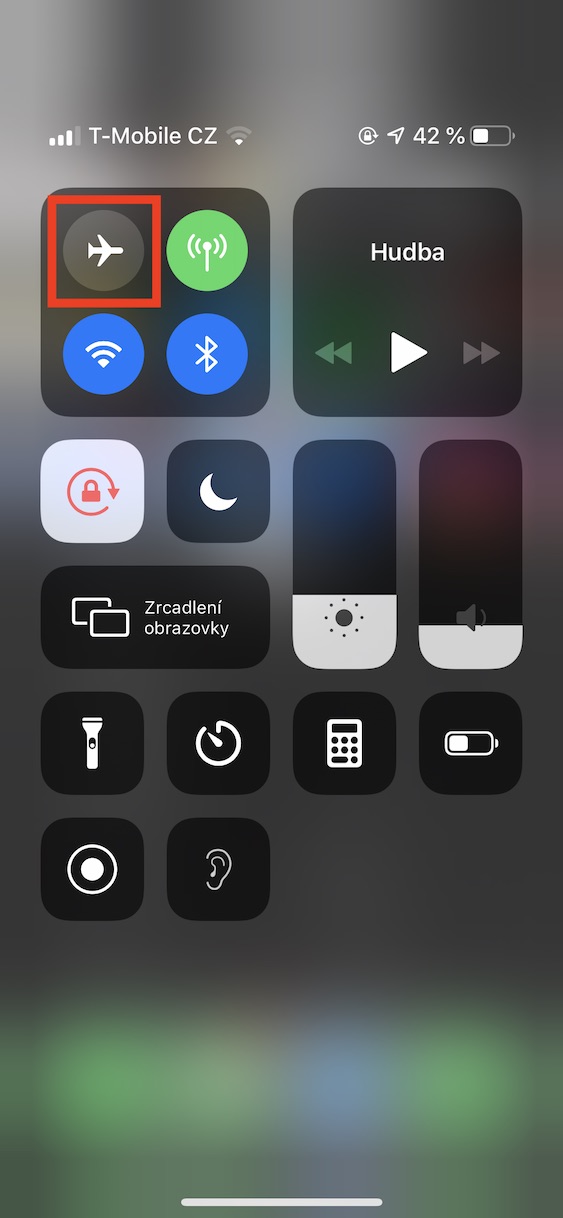
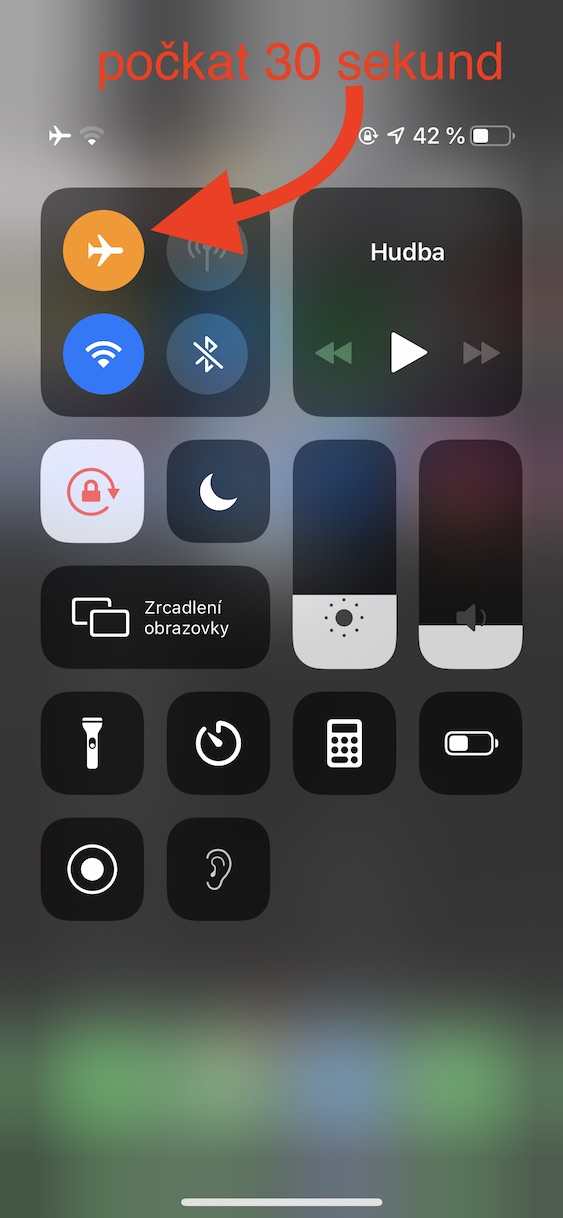
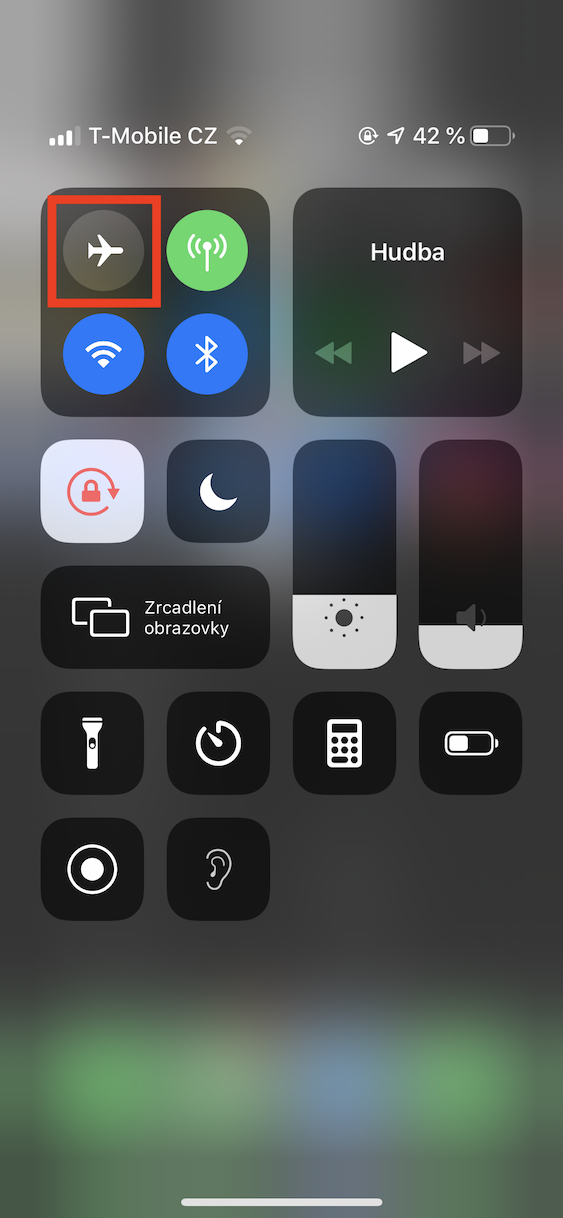
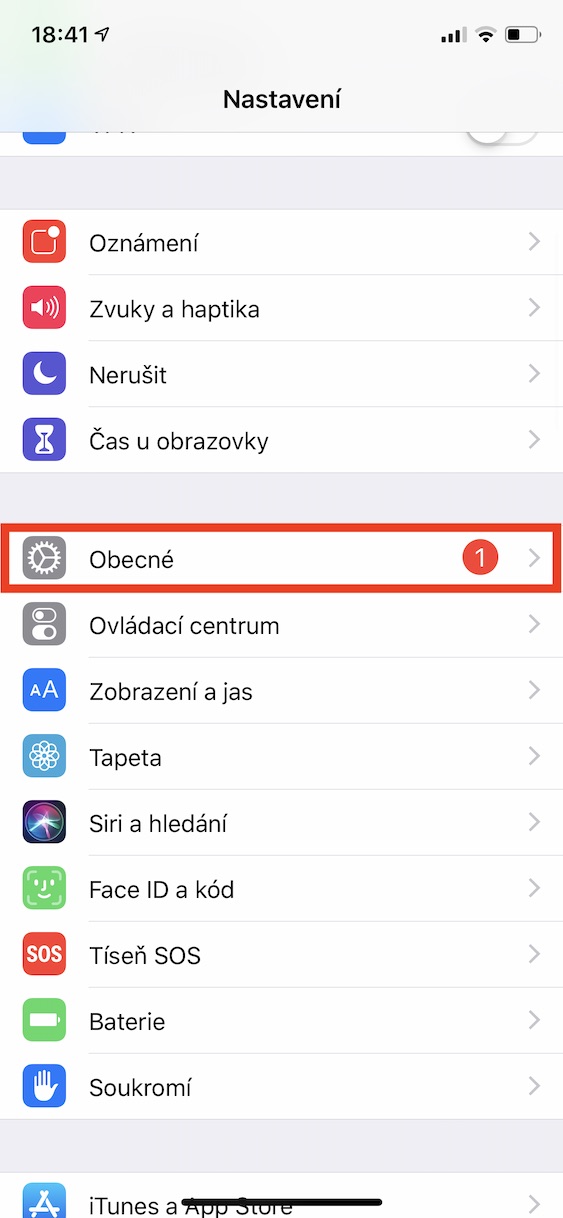
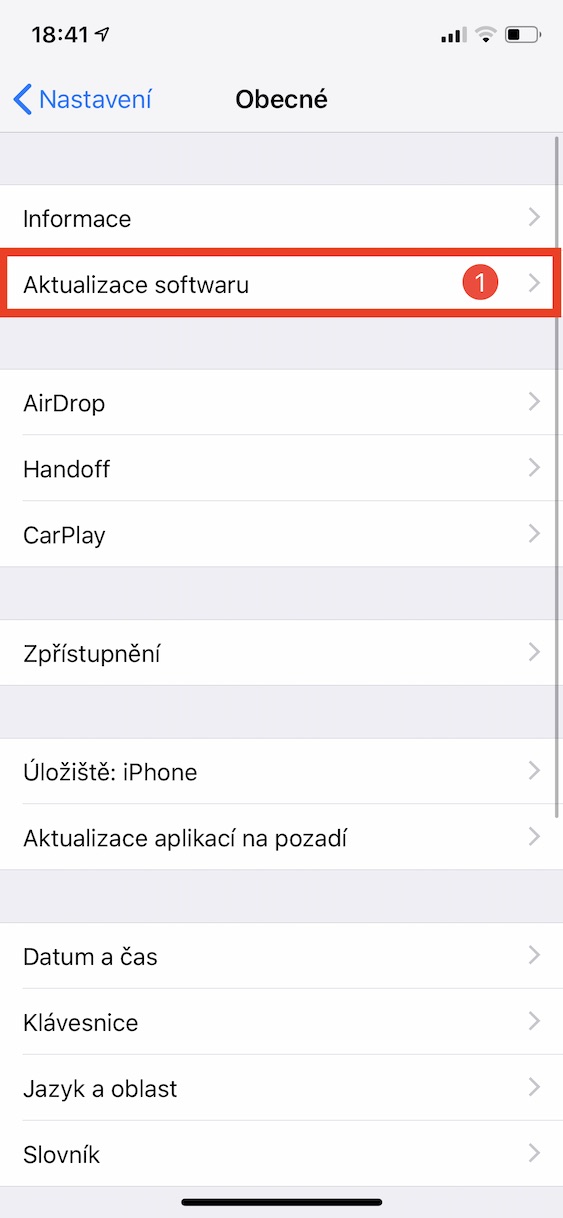
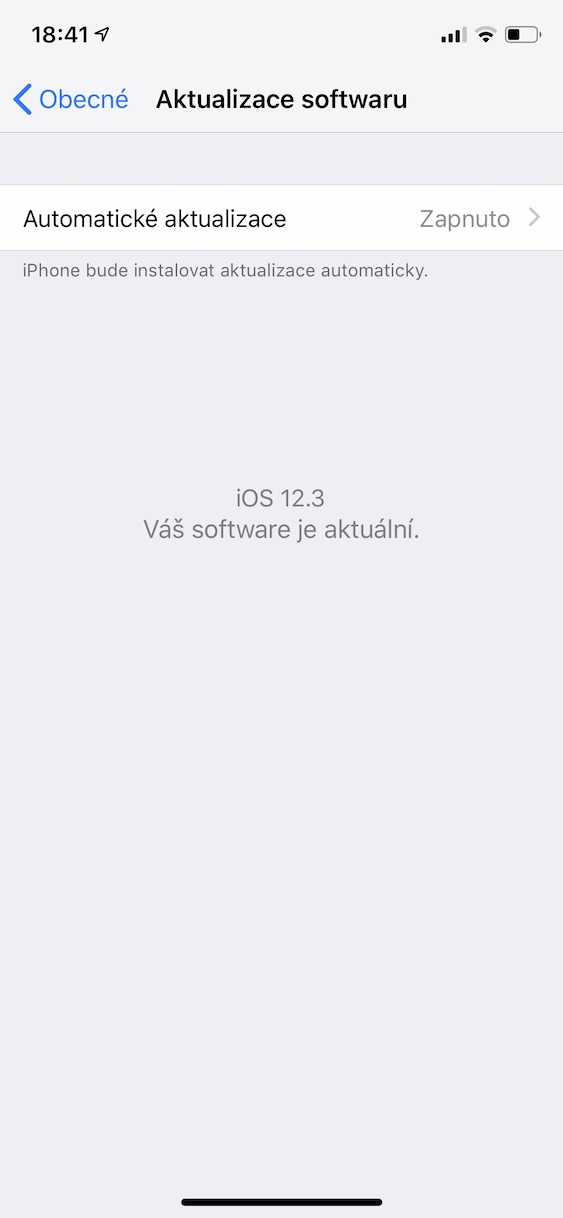
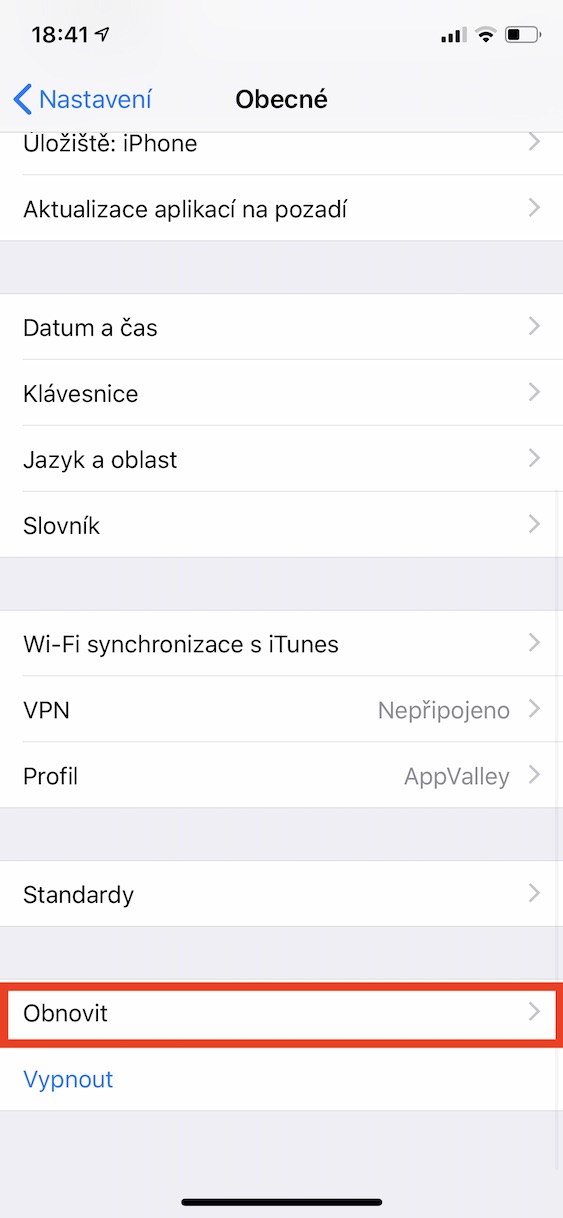
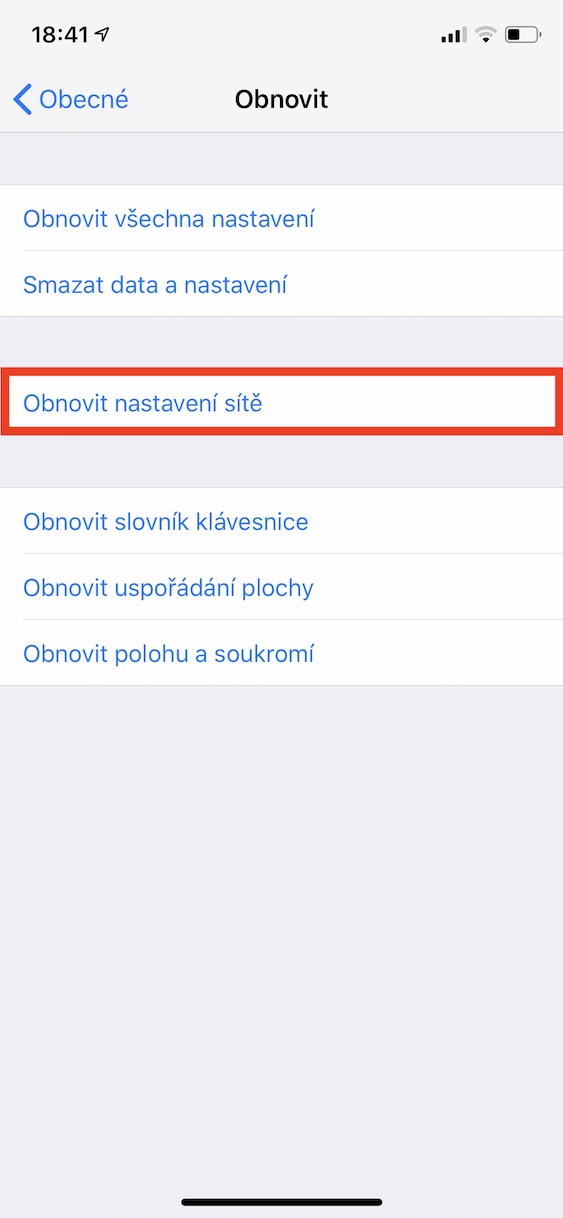
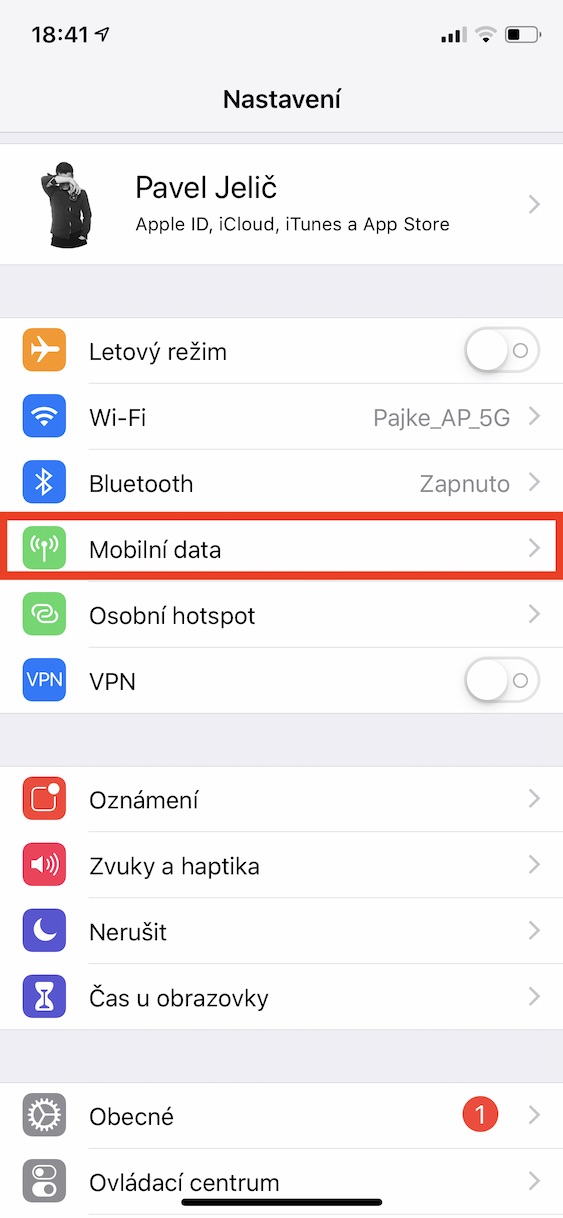

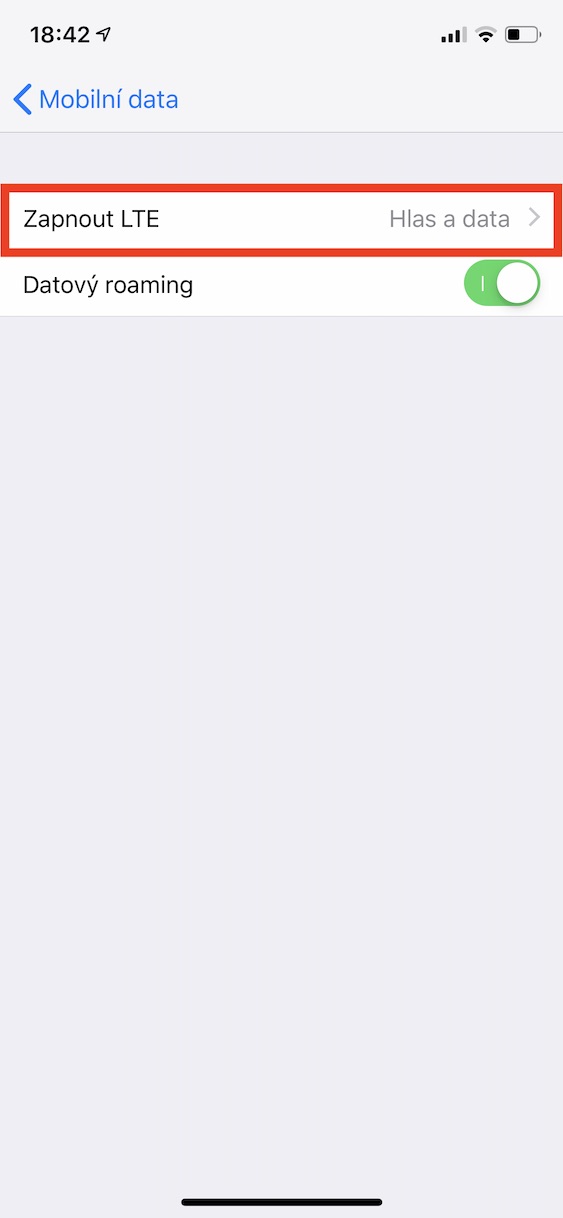
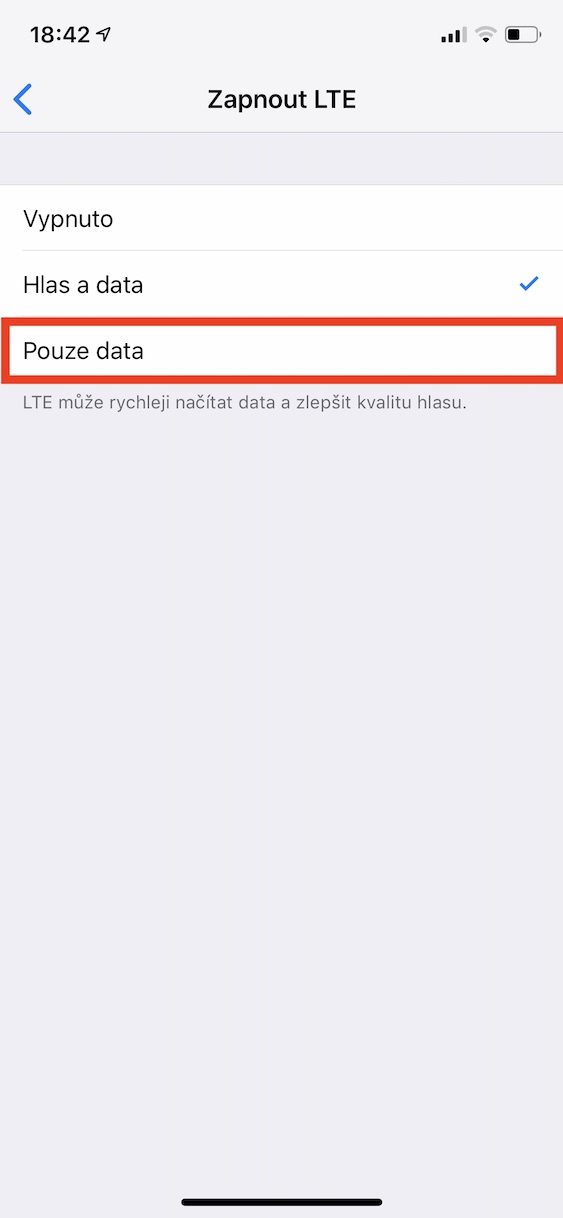
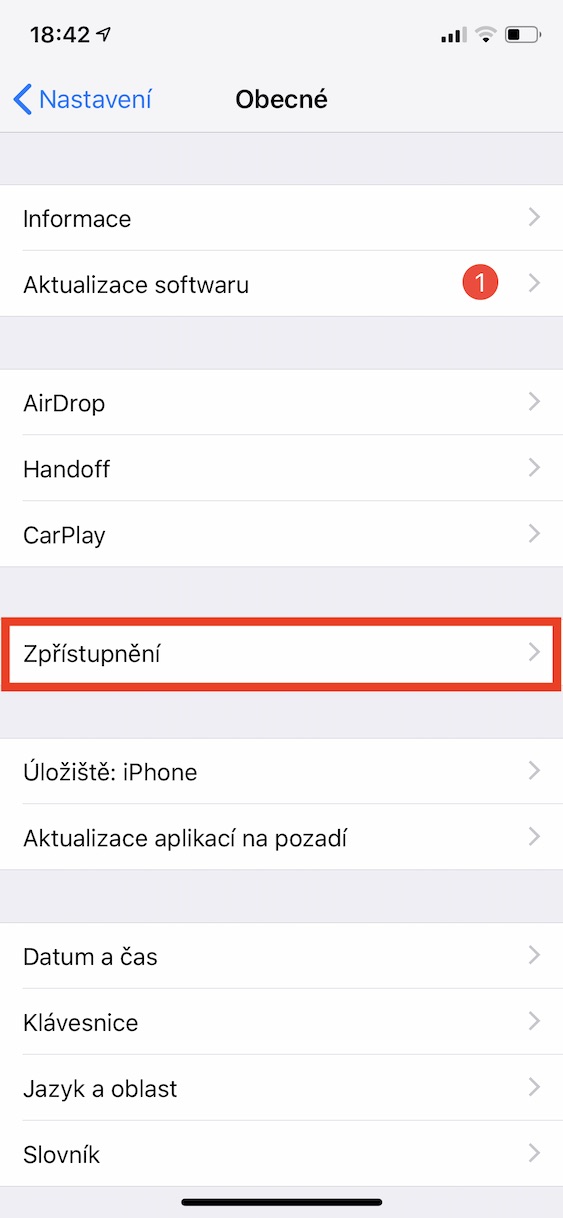
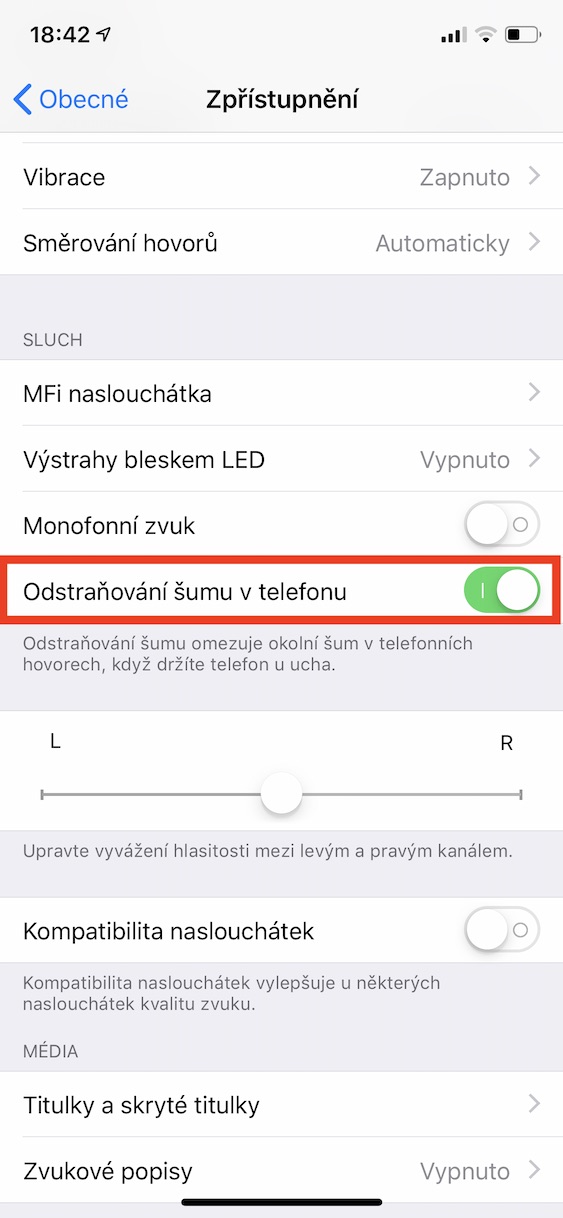
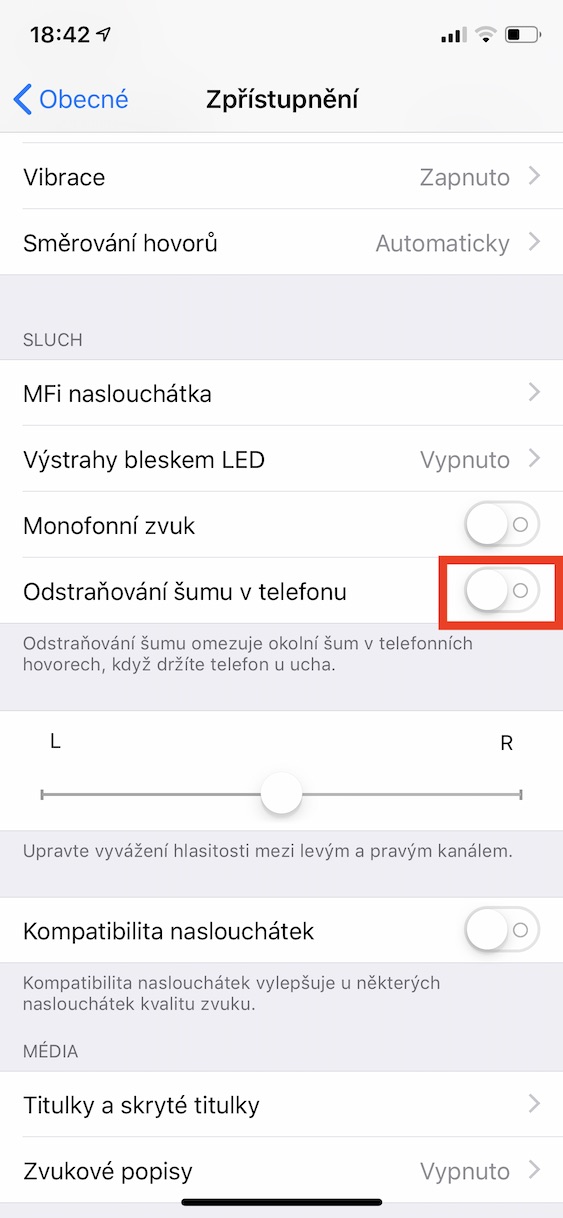























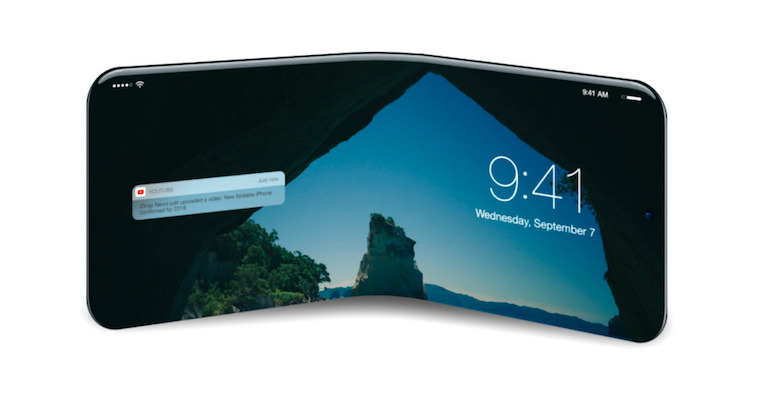



To je pecka, jak je každé IPhone ten nejmobil a obden tady pro i-ovce je nejakej návod, jak to používat, jak si nastavit tapetu, jak si přehrát hudbu, jak si nastavit vzhled, jak si zprovoznit mikrofon.. Možná by to chtělo obecný školení, jak to nekoupit..
Ty unencefalone jsi si spletl fórum, ne , :-)
Co možná nejjemněji. 😂😂😂😂😂 😂😂😂😂
Poslední bod mě dostal xD Je smutné že v dnešní době telefony ztrácí svoje hlavní využití. Schopnost volat xD
Je fakt, že u větších placek bych měl asi problém vůbec volat. Buďto bych měl sluchátko někde nad hlavou nebo mikrofon u hrudníku. Zlatý SEčko
Jj iphony, prej jak jsou dokonalé 😂😂. Google má pixely a nikdo je nemusí restartovat nebo deaktivovat LTE.
Jj Apple 😂😂😂
Shnilá jablečná společnost 😂😂
“Někteří uživatelé svá zařízení z nějakého nepochopitelného důvodu neradi aktualizují a právě to může být problém.” Tohle je opravdu velká hloupost. Já např. už neaktualizuji. Nejlíp to funguje s operačním systémem, který tam je při zakoupení nového přístroje. S každou další aktualizací se to jen zhoršuje. A to neplatí jen pro iOS. Výjimka byla pouze pro iOS 11, to byla taková hrůza, že aktualizace na 12 byla prospěšná. Ale k věci. Pokud koupím mobil, kde je nějaký systém a nefunguje mikrofon, okamžitě ho půjdu vrátit a nebudu zjišťovat, jestli je nebo bude k dispozici aktualizace, která snad možná závadu odstraní. :-))) Telefon byl vyroben a odzkoušen se systémem, který tam je. Pokud je chyba v softwaru, pak zřejmě proto, že někdo fungující zařízení lehkomyslně aktualizoval. :-) Mám iPhone 7 Plus, je tam iOS 10, vše funguje a ani za boha ho nebudu aktualizovat. A vím proč. :-)
Dobrý den, chtěl bych se zeptat. Mám iPhone SE 2020 a když si zapnu jakékoliv video nebo zvuk a pak ho stopnu tak když reproduktor přiložím k uchu tak slyším třeba 5 vteřin šum a chtěl bych se zeptat jestli to je normální . Předem děkuji za odpověď .